מדריך לשדרוג iMac עבור Intel iMacs
מתי הגיע הזמן לקנות iMac חדש? מתי הגיע הזמן לשדרג את ה-iMac שלך? אלו שאלות קשות מכיוון שהתשובה הנכונה משתנה מאדם לאדם, בהתאם לצרכים ולרצונות. הצעד הראשון בקבלת ההחלטה הנכונה אם לשדרג או לקנות חדש הוא להכיר את השדרוגים הזמינים עבור iMac שלך.
Intel iMacs
iMacs זמינים מאפל מאז שהחברה הציגה את ה-iMac הראשון של אינטל בתחילת 2006.
מחשבי iMac נחשבים למחשבי Mac מקשה אחת, עם מעט שדרוגים זמינים. אולי תופתעו לגלות שיש לכם כמה אפשרויות שדרוג, החל משדרוגים פשוטים שמגבירים את הביצועים של ה-iMac שלכם ועד לפרויקטי עשה זאת בעצמך מתקדמים שאולי תרצו להתמודד או לא.
מצא את מספר הדגם של iMac שלך
הדבר הראשון שאתה צריך הוא מספר הדגם של ה-iMac שלך. הנה איך למצוא אותו:
-
בחר על Mac זה בתפריט Apple.
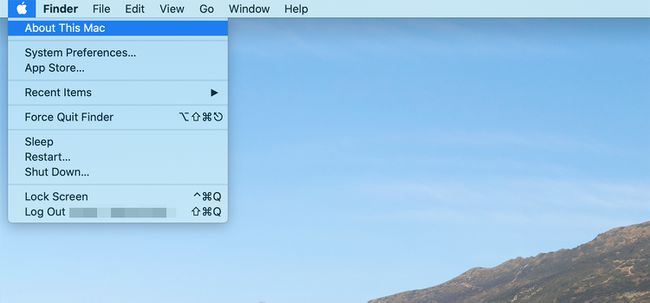
-
נְקִישָׁה דוח מערכת כדי לפתוח את חלון מידע מערכת, המפרט את התצורה של ה-iMac שלך. (נְקִישָׁה עוד מידע במקום זאת ב-iMac עם מערכות הפעלה ישנות יותר.)

-
בחר את חוּמרָה קטגוריה בחלונית השמאלית.
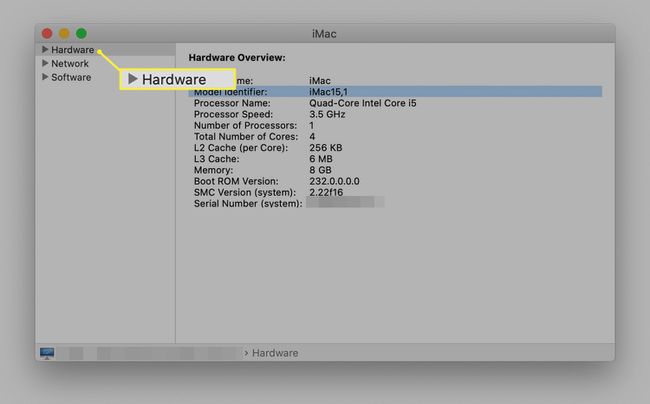
-
רשום את ה מזהה דגם ערך הממוקם בחלונית הימנית, המכילה את חוּמרָהסקירה כללית.
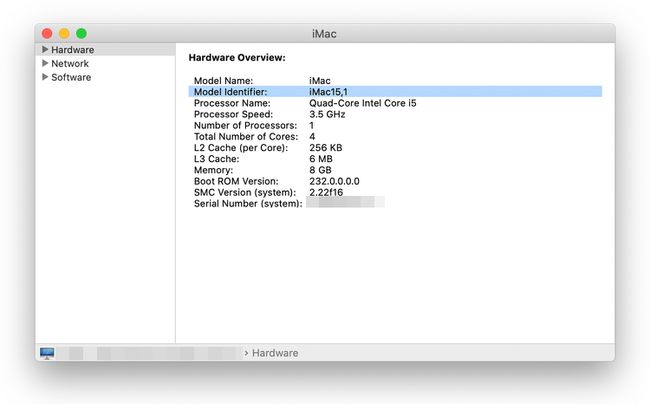
סגור את חלון מידע מערכת.
אם אינך בטוח כמה זיכרון RAM מותקן כעת ב-iMac שלך, תוכל למצוא את המידע על ידי בחירה
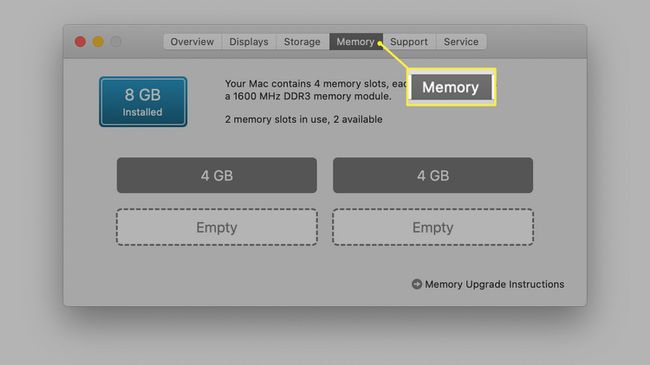
שדרוגי זיכרון RAM
שדרוג זיכרון RAM ב-iMac זוהי משימה פשוטה, אפילו עבור משתמשי Mac מתחילים. אפל הציבה שניים או ארבעה חריצי זיכרון בבסיס ה-iMac המוקדמים ובמפרץ הזיכרון בגב דגמים מאוחרים יותר. המפתח לביצוע שדרוג זיכרון iMac הוא בחירת סוג ה-RAM המתאים. בדוק את רשימת דגמי ה-iMac להלן עבור סוג ה-RAM עבור הדגם שלך, כמו גם את הכמות המקסימלית של זיכרון RAM שניתן להתקין. כמו כן, בדוק אם ה-iMac שלך ניתן לשדרוג בכלל. אתה יכול גם לבדוק מדריך שדרוג ה-RAM של אפל לכל דגם ספציפי של iMac.
הזיכרון אינו ניתן לשדרוג על ידי משתמשים ב-iMac אלה:
- iMac 19,2 (Retina 4K, 21.5 אינץ', 2019)
- iMac 18,2 (Retina 4K, 21.5 אינץ', 2017)
- iMac 18,1 (21.5 אינץ', 2017)
- iMac 14,4 (21.5 אינץ', אמצע 2014)
- iMac 14,1 (21.5 אינץ', סוף 2013)
- iMac 13,1 (21.5 אינץ', סוף 2012)
מזהה דגם |
חריצי זיכרון |
סוג זיכרון |
מקסימום זיכרון |
ניתן לשדרוג | הערות |
iMac 4,1 תחילת 2006 |
2 | 200 פינים PC2-5300 DDR2 (667 מגה-הרץ) SO-DIMM |
2 GB |
כן | |
iMac 4,2 אמצע 2006 |
2 | 200 פינים PC2-5300 DDR2 (667 מגה-הרץ) SO-DIMM |
2 GB |
כן | |
iMac 5,1 סוף 2006 |
2 | 200 פינים PC2-5300 DDR2 (667 מגה-הרץ) SO-DIMM |
4 גיגה בייט | כן | באמצעות מודולים של 2 GB תואמים, ה-iMac ניגש רק ל-3 GB מתוך 4 GB מותקן |
iMac 5.2 סוף 2006 |
2 | 200 פינים PC2-5300 DDR2 (667 מגה-הרץ) SO-DIMM |
4 גיגה בייט |
כן | באמצעות מודולים של 2 GB תואמים, ה-iMac ניגש רק ל-3 GB מתוך 4 GB מותקן |
iMac 6,1 סוף 2006 |
2 | 200 פינים PC2-5300 DDR2 (667 מגה-הרץ) SO-DIMM |
4 גיגה בייט |
כן | באמצעות מודולים של 2 GB תואמים, ה-iMac ניגש רק ל-3 GB מתוך 4 GB מותקן |
iMac 7,1 אמצע 2007 |
2 | 200 פינים PC2-5300 DDR2 (667 מגה-הרץ) SO-DIMM |
4 גיגה בייט |
כן | השתמש במודולים תואמים של 2 GB |
| iMac 8,1 תחילת 2008 | 2 |
200 פינים PC2-6400 DDR2 (800 מגה-הרץ) SO-DIMM |
6 ג'יגה-בייט |
כן | השתמש במודול של 2 GB ו-4 GB |
iMac 9,1 תחילת 2009 |
2 | 204 פינים PC3-8500 DDR3 (1066 מגה-הרץ) SO-DIMM |
8 ג'יגה-בייט |
כן | השתמש בזוגות תואמים של 4 GB לכל חריץ זיכרון |
iMac 10,1 סוף 2009 |
4 | 204 פינים PC3-8500 DDR3 (1066 מגה-הרץ) SO-DIMM |
16 ג'יגה |
כן | השתמש בזוגות תואמים של 4 GB לכל חריץ זיכרון |
iMac 11,2 אמצע 2010 |
4 | 204 פינים PC3-10600 DDR3 (1333 מגה-הרץ) SO-DIMM |
16 ג'יגה |
כן | השתמש בזוגות תואמים של 4 GB לכל חריץ זיכרון |
iMac 11,3 אמצע 2010 |
4 | 204 פינים PC3-10600 DDR3 (1333 מגה-הרץ) SO-DIMM |
16 ג'יגה |
כן | השתמש בזוגות תואמים של 4 GB לכל חריץ זיכרון |
iMac 12,1 באמצע 2011 |
4 | 204 פינים PC3-10600 DDR3 (1333 מגה-הרץ) SO-DIMM |
16 ג'יגה |
כן | השתמש בזוגות תואמים של 4 GB לכל חריץ זיכרון |
דגם iMac 12,1 Education |
2 | 204 פינים PC3-10600 DDR3 (1333 מגה-הרץ) SO-DIMM |
8 ג'יגה-בייט |
כן | השתמש בזוגות תואמים של 4 GB לכל חריץ זיכרון |
iMac 12,2 אמצע 2011 |
4 | 204 פינים PC3-10600 DDR3 (1333 מגה-הרץ) SO-DIMM |
16 ג'יגה |
כן | השתמש בזוגות תואמים של 4 GB לכל חריץ זיכרון |
iMac 13,1 סוף 2012 |
2 | 204 פינים PC3-12800 DDR3 (1600 מגה-הרץ) SO-DIMM |
16 ג'יגה |
לא | |
iMac 13,2 סוף 2012 |
4 | 204 פינים PC3-12800 DDR3 (1600 מגה-הרץ) SO-DIMM |
32 ג'יגה-בייט |
כן | השתמש בזוגות תואמים של 8 GB לכל חריץ זיכרון |
iMac 14,1 סוף 2013 |
2 | 204 פינים PC3-12800 (1600 מגה-הרץ) DDR3 SO-DIMM |
16 ג'יגה |
לא | |
| iMac 14,2 סוף 2013 | 4 |
204 פינים PC3-12800 (1600 מגה-הרץ) DDR3 SO-DIMM |
32 ג'יגה-בייט |
כן | השתמש בזוגות תואמים של 8 GB לכל חריץ זיכרון |
iMac 14,3 סוף 2013 |
2 | 204 פינים PC3-12800 (1600 מגה-הרץ) DDR3 SO-DIMM |
16 ג'יגה |
לא | |
| iMac 14,4 אמצע 2014 | 0 | PC3-12800 (1600 מגה-הרץ) LPDDR3 |
8 ג'יגה-בייט |
לא | זיכרון מולחם על מופרבורד |
iMac 15,1 סוף 2014 |
4 | PC3-12800 204 פינים 1600 מגה-הרץ DDR3 SO-DIMM |
32 ג'יגה-בייט |
כן | השתמש בזוגות תואמים של 8 GB לכל חריץ זיכרון |
iMac 16,1 סוף 2015 |
0 | PC3-14900 (1867 מגה-הרץ) LPDDR3 |
16 ג'יגה |
לא | 8 GB או 16 GB מולחמים על moperboard |
iMac 16,2 סוף 2015 |
0 | PC3-14900 (1867 מגה-הרץ) LPDDR3 |
16 ג'יגה |
לא | 8 GB או 16 GB מולחמים על moperboard |
iMac 17,1 סוף 2015 |
4 | 204 פינים PC3L-14900 (1867 מגה-הרץ) DDR3 SO-DIMM |
64 ג'יגה-בייט |
כן | השתמש במודולים של 16 GB תואמים כדי להשיג 64 GB |
שדרוגי כונן קשיח פנימי
שלא כמו RAM, ה הכונן הקשיח הפנימי של iMac אינו מיועד לשדרוג למשתמש. אם ברצונך להחליף או לשדרג כונן קשיח פנימי ב-iMac שלך, ספק שירות של אפל יכול לעשות זאת עבורך. אנשי עשה זאת בעצמם של Mac מנוסים שנוח להם לפרק משהו שלא תוכנן לפירוק בקלות יכולים לעדכן את הכונן הקשיח, אך התהליך אינו מומלץ לרוב המשתמשים. לדוגמא של הקושי הכרוך בכך, בדוק את הסרטון הזה בשני חלקים מבית Small Dog Electronics על החלפת הכונן הקשיח ב-2006 של הדור הראשון של Intel iMac:
- וידאו להחלפת כונן קשיח מהדור הראשון של iMac חלק 1
- וידאו להחלפת כונן קשיח מהדור הראשון של iMac חלק 2
שני הסרטונים האלה מיועדים רק לדור הראשון של Intel iMac. מחשבי iM אחרים כוללים שיטות שונות להחלפת הכונן הקשיח.
למכשירי ה-iMac של הדור המאוחר יותר יש צגים בעלי למינציה ומודבקים למסגרת ה-iMac, מה שמקשה עוד יותר על הגישה לחלק הפנימי של ה-iMac. ייתכן שתמצא צורך ב כלים והוראות מיוחדים כמו אלה הזמינים מ-Other World Computing.
אפשרות נוספת היא לוותר על שדרוג הכונן הקשיח הפנימי ולהוסיף במקום דגם חיצוני. אתה יכול לחבר א כונן קשיח חיצוני ל-iMac שלך באמצעות USB, FireWire או Thunderbolt, ככונן האתחול שלך או כשטח אחסון נוסף. אם ה-iMac שלך מצויד ב USB 3, כונן חיצוני - במיוחד אם הוא SSD - יכול להשיג מהירויות כמעט שוות לכונן פנימי. אם ל-iMac שלך יש חֲזִיז, החיצוני שלך יש פוטנציאל לבצע ביצועים מהירים יותר מאשר כונן SATA פנימי יכול.
דגמי iMac
מחשבי ה-iMac מבוססי אינטל משתמשים בעיקר במעבדי אינטל התומכים בארכיטקטורת 64 סיביות. יוצאי הדופן הם הדגמים המוקדמים של 2006 עם מזהה iMac 4,1 או iMac 4,2. דגמים אלה השתמשו במעבדי Intel Core Duo, הדור הראשון של קו Core Duo. מעבדי Core Duo משתמשים בארכיטקטורת 32 סיביות במקום בארכיטקטורת 64 סיביות שנראתה במעבדי אינטל מאוחרים יותר. מחשבי ה-iMac המוקדמים האלה מבוססי אינטל כנראה לא שווים את הזמן והעלות לעדכון.
